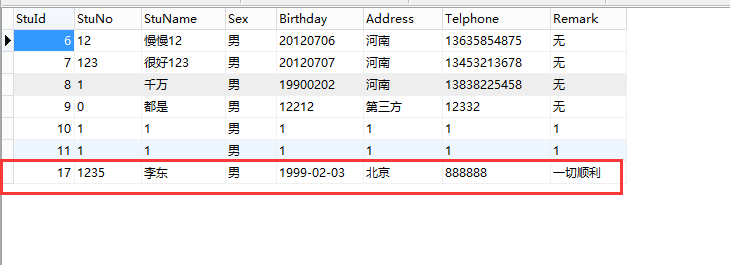1.新建一个Web工程
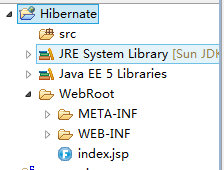
2.用MyEclipse创建数据连接,点击window窗口 点击Open Perspective菜单中的MyEclipse Database Explorer 进入
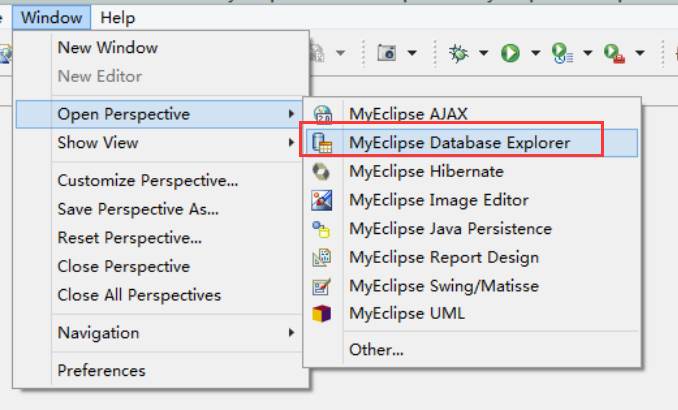
3.创建连接

在空白处右击鼠标新建(即new)。弹出Database Driver 菜单
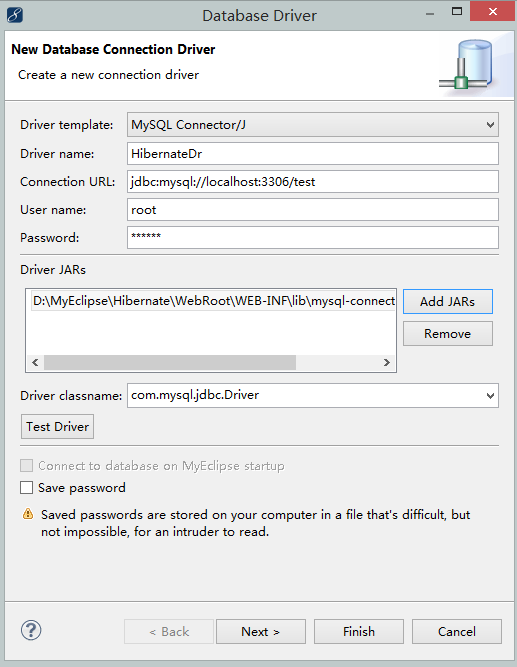
在Driver template选项框中 选择MySql Connector/j
在Driver name填写链接数据库的名称(这个可由自己喜好填写,建议最好和所做项目名称相关便于使用时查找)
Connection URL用于填写连接要使用mysql数据库的地址(jdbc:mysql://<hostname>[<:3306>]/<dbname>)可改为(jdbc:mysql://localhost:3306/test),其中localhost表示的是连接本地数据库的意思,3306是表示连接mysql数据库的端口号(不同的数据库端口号也不相同),
User name 填写数据库用户名mysql默认的是root
Password填写访问mysql数据库时的你所设置的访问密码。
点击Add JARs添加myeclipse连接mysql数据库的驱动文件(存放驱动的文件最好是英文目录,在测试时确定mysql数据库已经打开,否则测试不会成功),在这里添加的是mysql-connector-java-5.0.4-bin.jar版本.
4.测试数据库是否正确:


测试成功:

测试连接mysql数据库成功,点击Finish完成创建连接。
链接数据库:
右击创建的连接点击Open connection 输入mysql数据库密码就能看到所创建的数据库表。


5.选择项目点击右键




新建一个包,用来放Session Factory

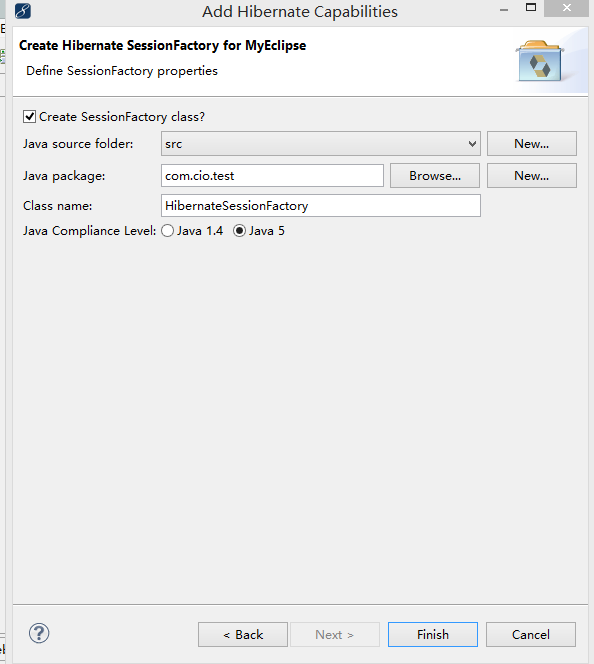
打开我们的项目后你就会发现已经创建好了session工厂。
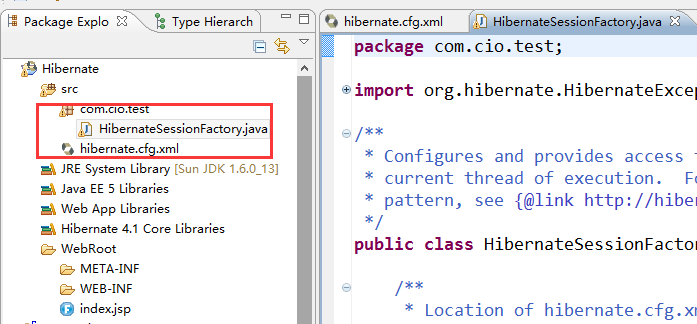
回到我们刚刚创建连接的视图,也就是myeclipse database explorer,在myeclipse中可以直接切换到DB Browser模式中
打开我们链接的数据库,展开,找到要创建映射的表,然后根据下图创建即可。
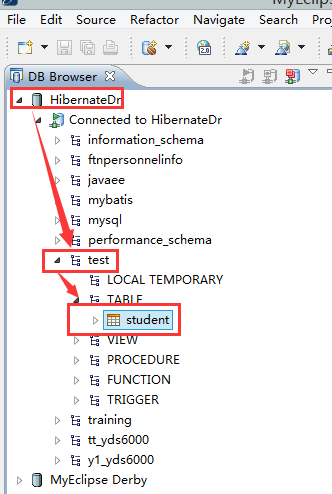
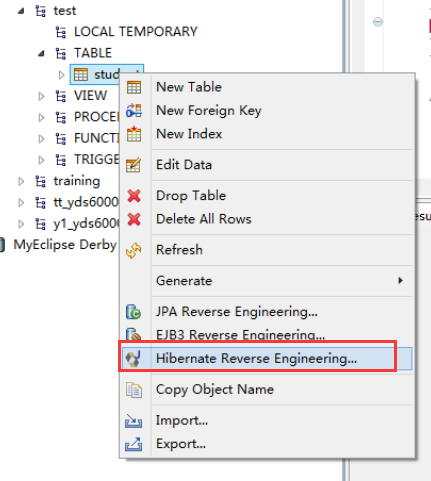
选择你要创建的内容,如果你连方法都不想自己写也可以,将最后一项勾选上,那样所有的都会为我们自动创建完成,包括基础类。省去了我们非常多的时间。
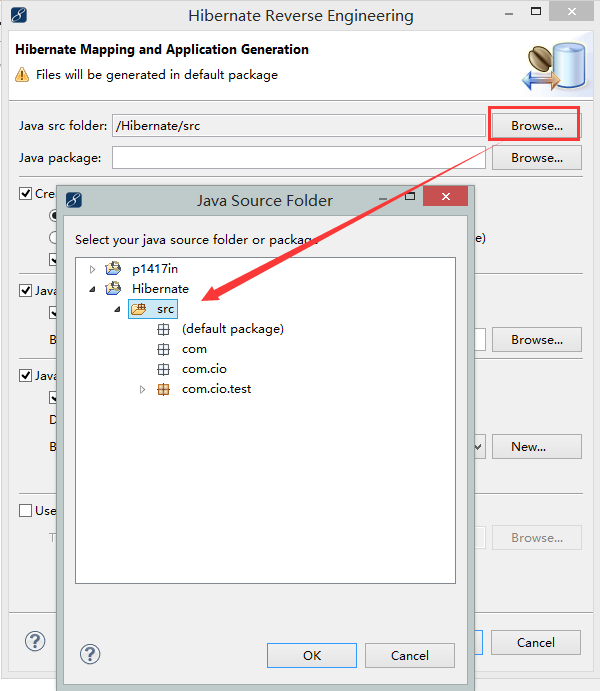


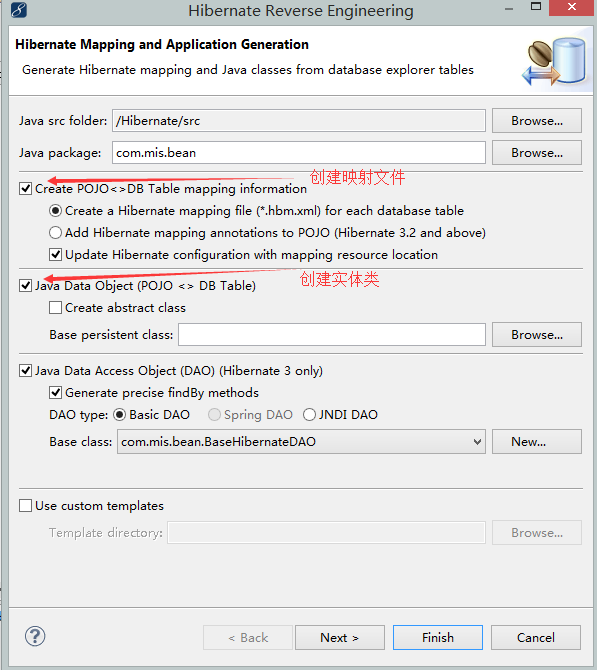
选中点击next


点击finish ,实体类和映射文件就建成了;

6.我们来测试一下,在项目下新建一个资源文件夹test,再在test文件下新建测试包com.joe.test,在该包下新建一个StudentTest.java类,并书写如下代码:
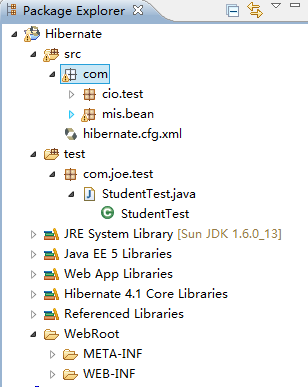

运行程序,查看一下数据是否插入数据库里,发现插入进去了,如下图所示: